विंडोज 11/10 में फाइल या फोल्डर को हिडन या रीड ओनली कैसे बनाएं
इस पोस्ट में, हम आपको दिखाएंगे कि कैसे आप अपनी फाइल या फोल्डर को Windows 11/10 पीसी पर हिडन(Hidden) या रीड ओनली बना सकते हैं। (Read only)जब आप किसी फ़ाइल को छुपा(Hidden) के रूप में सेट करते हैं , तो लोग फ़ाइल या फ़ोल्डर को नहीं देख पाएंगे। जब आप किसी फ़ाइल को केवल पढ़ने(Read only) के लिए सेट करते हैं , तो लोग फ़ाइल को पढ़ने में सक्षम होंगे लेकिन वे परिवर्तन करने और उन्हें सहेजने में सक्षम नहीं होंगे।
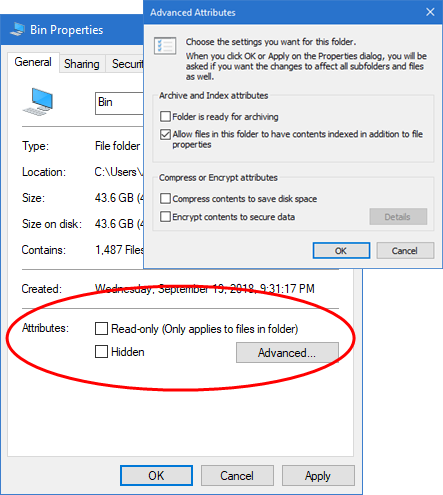
छिपी हुई(Hidden) फ़ाइलें चालू गुणों में (Properties)'हिडन'(‘Hidden’) विशेषता वाली कोई भी फ़ाइल होती हैं। ये फाइलें छिपी हुई हैं क्योंकि ये आमतौर पर महत्वपूर्ण ऑपरेटिंग सिस्टम से संबंधित फाइलें हैं। इन फ़ाइलों को सामान्य दृश्य से छिपाया जाता है ताकि वे बदले या हटाए न जाएं। जबकि हिडन(Hidden) एट्रिब्यूट को फाइलों और फ़ोल्डरों पर लागू किया जा सकता है, रीड ओनली(Read only) एट्रिब्यूट केवल एक फोल्डर के अंदर की फाइलों पर लागू होता है।
Windows 11/10में(Hidden) फाइल या फोल्डर को छिपाएं
फ़ाइल(File) या फ़ोल्डर(Folder) की विशेषताओं को छिपे हुए(Hidden) पर सेट करने के लिए , इन चरणों का पालन करें:
- फ़ाइल का पता लगाएँ
- उस पर राइट-क्लिक करें
- एट्रीब्यूट्स के अंतर्गत, हिडन चुनें।
- फाइल छिप जाएगी।
इसे फिर से देखने के लिए, आप छिपी हुई फ़ाइलें दिखाने के लिए इस विधि का उपयोग कर सकते हैं ।
आपको एक बात पता होनी चाहिए। यदि चेकबॉक्स अंदर एक वर्ग दिखाता है, तो फ़ोल्डर के गुण(Properties) , इसका मतलब है कि अंदर कुछ आइटम छिपे हुए(Hidden) हैं या केवल पढ़ने के लिए हैं(Read only) और कुछ नहीं हैं।

एक रिक्त चेकबॉक्स इंगित करता है कि किसी भी आइटम में वह विशेषता नहीं है, जबकि एक चेकमार्क इंगित करता है कि उस फ़ाइल या फ़ोल्डर की सभी फ़ाइलों में वह विशेषता है।
एक फाइल बनाएं केवल Windows 11/10पढ़ें(Read)
फ़ाइल(File) या फ़ोल्डर(Folder) की विशेषताओं को केवल पढ़ने के लिए सेट करने के लिए , इन(Read only) चरणों का पालन करें:
- फ़ाइल का पता लगाएँ
- उस पर राइट-क्लिक करें
- विशेषताओं के अंतर्गत, केवल पढ़ने(Read only) के लिए चुनें ।
- फ़ाइल अब केवल पढ़ने के(Read only) लिए होगी और किए गए परिवर्तन सहेजे नहीं जाएंगे।
हालाँकि, आप इस फ़ाइल को किसी भिन्न नाम से सहेजने में सक्षम होंगे।
उन्नत(Advanced) बटन पर क्लिक करने से , जैसा कि पहली छवि में ऊपर दिखाया गया है, एक और बॉक्स खुलेगा जो आपको फ़ाइलों और संग्रह या अनुक्रमणिका को संपीड़ित या एन्क्रिप्ट करने की अनुमति देता है।
मुझे उम्मीद है कि यह बुनियादी ट्यूटोरियल आपकी मदद करेगा।
अब पढ़ें(Now read) : अपने विंडोज कंप्यूटर पर सभी हिडन फाइल्स और फोल्डर को कैसे लिस्ट करें।(list all the Hidden files & folders)
Related posts
विंडोज 11/10 में किसी फाइल या फोल्डर का ओनरशिप कैसे बदलें
विंडोज 11/10 में फ़ाइल और फ़ोल्डर अनुमतियों को डिफ़ॉल्ट रूप से कैसे रीसेट करें
विंडोज 11/10 में फाइल्स या फोल्डर्स का नाम कैसे बदलें
विंडोज 11/10 में एक फोल्डर में फाइलों की सूची कैसे प्रिंट करें
विंडोज 11/10 में फाइल्स और फोल्डर्स का ओनरशिप कैसे लें
एक फिट फाइल क्या है? विंडोज 11/10 में इसे कैसे देखें और कन्वर्ट करें?
TAR.GZ, TGZ या GZ को कैसे खोलें, खोलें या निकालें। विंडोज़ 11/10 में फ़ाइलें
विंडोज 11/10 में एक शॉर्टकट के साथ कई प्रोग्राम कैसे लॉन्च करें?
विंडोज 11/10 में फाइल्स और फोल्डर्स को कैसे मूव करें
विंडोज 11/10 में डीडब्ल्यूजी को पीडीएफ में कैसे बदलें?
विंडोज 11/10 में DXF को GCode में कैसे बदलें?
विंडोज 11/10 में अस्थायी फाइलों को हटाने के विभिन्न तरीके
Windows 11/10 के लिए इन निःशुल्क DWG संपादक सॉफ़्टवेयर का उपयोग करके DWG फ़ाइलों को संपादित करें
विंडोज 11/10 में आईएमजी फाइल को आईएसओ में कैसे बदलें?
डीएसटी फाइल क्या है? विंडोज 11/10 में डीएसटी फाइल कैसे खोलें?
Windows 11/10 में Windows.edb फ़ाइल क्या है?
विंडोज 11/10 में केएमएल फाइलों को कैसे संपादित करें
विंडोज 11/10 में जंक फाइल्स: आप सुरक्षित रूप से क्या हटा सकते हैं?
विंडोज 11/10 में फाइल और फोल्डर की अनुमति कैसे बदलें
विंडोज 11/10 में डिस्क क्लीनअप टूल का उपयोग करके अस्थायी फ़ाइलें हटाएं
